ข้อผิดพลาด 503 บริการไม่พร้อมใช้งานคืออะไร (และจะแก้ไขได้อย่างไร)
ข้อผิดพลาด 503 Service Unavailableเป็นเรื่องปกติในระบบปฏิบัติการและเว็บเบราว์เซอร์ทั้งหมด มันสามารถปรากฏบนโทรศัพท์มือถือและในเว็บเบราว์เซอร์ที่ใช้คอนโซล ข้อผิดพลาดเกิดขึ้นขณะเรียกดูเว็บหรือเมื่อใช้แอปพลิเคชันบนเว็บและเซิร์ฟเวอร์ของเว็บไซต์ไม่สามารถโหลดเนื้อหาได้ในขณะนั้น
ลองใช้วิธีแก้ปัญหาง่ายๆ เหล่านี้เพื่อแก้ไขข้อความแสดงข้อผิดพลาดนี้
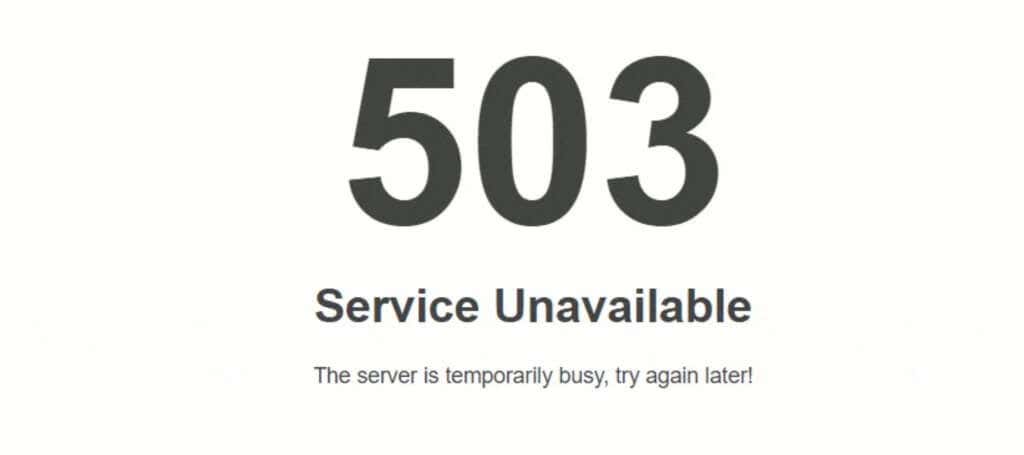
วิธีแก้ไข 503 Service Unavailable Error Code(How to Fix 503 Service Unavailable Error Code)
เมื่อคุณเห็นรหัสสถานะ เช่น 503 Service Unavailableสัญชาตญาณแรกของคุณอาจเป็นการตั้งคำถามว่าคุณทำอะไรผิด แต่จำไว้ว่าข้อความนี้จะปรากฏขึ้นเพื่อตอบสนองต่อข้อผิดพลาดฝั่งเซิร์ฟเวอร์เท่านั้น แม้ว่าตัวเลือกของคุณมักจะถูกจำกัด คุณยังสามารถทำบางสิ่งได้
รีเฟรชหน้า(Refresh the Page)
ข้อผิดพลาด 503 บริการ(Service)ไม่พร้อมใช้งาน ข้อความมักบ่งชี้ถึงปัญหาชั่วคราว ในบางครั้ง การล้างรหัสข้อผิดพลาดคือการกดF5หรือCTRL + Rเพื่อรีเฟรชหน้าเว็บ โหลดไซต์ซ้ำและดูว่าคุณสามารถเข้าถึงได้หรือไม่ อย่างไรก็ตาม มันอาจทำให้ปัญหาแย่ลง โดยเฉพาะอย่างยิ่งในหน้าที่มีผู้ใช้หลั่งไหลเข้ามาอย่างไม่คาดฝัน
หมายเหตุ:(Note:)หากคุณได้รับข้อผิดพลาดนี้ในขั้นตอนสุดท้ายของกระบวนการเช็คเอาต์ การรีเฟรชหน้าซ้ำๆ อาจส่งผลให้เกิดธุรกรรมหลายรายการและเรียกเก็บเงินจากบัตรเครดิตของคุณ
รีสตาร์ทโมเด็มและเราเตอร์ของคุณ(Restart Your Modem and Router)
ในกรณีส่วนใหญ่ เว็บเซิร์ฟเวอร์จะเป็นผู้รับผิดชอบต่อข้อผิดพลาด อย่างไรก็ตาม หากคุณเห็น 503 Service Temporarily Unavailableปัญหาอาจอยู่ในการกำหนดค่าเซิร์ฟเวอร์ DNS(DNS server configuration)ภายในเราเตอร์ของคุณ รหัส ไม่(Bad)ถูกต้องหรือความผิดพลาดอาจทำให้เว็บไซต์ปฏิเสธที่จะโหลด
รีสตาร์ทโมเด็มและเราเตอร์ของคุณ และเมื่อกลับมาใช้งานได้อีกครั้ง ให้ลองใช้เว็บไซต์หรือโปรแกรมอีกครั้ง การรีสตาร์ทอุปกรณ์ทั้งสองนี้จะ "ล้าง" แคชของรหัสชั่วคราว ซึ่งมักเป็นสาเหตุของปัญหา
กลับมาตรวจสอบภายหลัง(Check Back Later)
บางครั้งตัวเลือกที่ดีที่สุดของคุณคือรอ โดยเฉพาะอย่างยิ่งหากเว็บไซต์อยู่ภายใต้การโจมตี DDOS (DDOS attack)นั้นสั้นสำหรับการปฏิเสธบริการแบบกระจายและหมายความว่าเว็บไซต์มีปริมาณการใช้งานมากเกินไป ในกรณีส่วนใหญ่ การโจมตี DDOSนั้นเป็นอันตราย แต่บางครั้งเว็บไซต์ขนาดเล็กอาจได้รับปริมาณการใช้งานมากกว่าปกติ (เช่น หากเข้าชมหน้าแรกของReddit ) และประสบปัญหาการหยุดทำงานชั่วคราว
หากไซต์หยุดทำงานเนื่องจากปริมาณการใช้ข้อมูลทำให้แบนด์วิดท์ที่มีอยู่หมดไป การรีเฟรชหน้าจะทำให้ปัญหาแย่ลง ให้เวลาสิบนาทีแล้วลองอีกครั้ง หากคุณไม่มั่นใจว่าเว็บไซต์ล่มเนื่องจากการเข้าชม ให้ลองใช้เว็บไซต์อย่างIs It Down Right Now?

ติดต่อเว็บไซต์(Contact the Website)
ติดต่อเว็บไซต์หรือผู้ให้บริการโฮสต์หากไม่มีความพยายามในการแก้ไขปัญหาของคุณ ปัญหาอาจอยู่ในWordPressหรือเกิดจากปลั๊กอินผิดพลาด(faulty plugin)ซึ่งต้องอาศัยการแทรกแซงจากเจ้าของ
หากคุณไม่แน่ใจว่าจะติดต่อใคร ไปที่https://lookup.icann.org/
- ป้อน(Enter)URL หรือ ชื่อโดเมนลงในแถบค้นหาและเลือกค้นหา(Lookup.)

- หน้าถัดไปจะแสดงชื่อ รหัสการจดทะเบียน สถานะโดเมน เนมเซิร์ฟเวอร์ ฯลฯ หากมี คุณสามารถเลื่อนลงมาในหน้าและดูเจ้าของ ข้อมูลติดต่อ ฯลฯ ในหลายกรณี ข้อมูลนี้จะถูกลบออกเพื่อความเป็นส่วนตัว

วิธีแก้ไขข้อผิดพลาด HTTP 503 บนเว็บไซต์ของคุณ(How to Fix HTTP Error 503 On Your Website)
เนื่องจาก ข้อผิดพลาด HTTP 503 โดยทั่วไปเป็นข้อผิดพลาดของเซิร์ฟเวอร์ คุณมีหน้าที่รับผิดชอบในการแก้ไขบนเว็บไซต์ของคุณ คุณอาจเห็นการเข้าชมเว็บไซต์ของคุณลดลงเนื่องจากไม่มีใครสามารถเข้าถึงได้
ลองแก้ไขอย่างใดอย่างหนึ่งเหล่านี้
รีสตาร์ทเซิร์ฟเวอร์ของคุณ(Restart Your Server)
เช่นเดียวกับการรีสตาร์ทเราเตอร์ในฐานะผู้ใช้ปลายทาง การรีสตาร์ทเซิร์ฟเวอร์ของคุณสามารถกู้คืนการเข้าถึงเว็บไซต์ของคุณสำหรับผู้ดู คุณสามารถรีบูตเซิร์ฟเวอร์ได้โดยเข้าไปที่หน้าการจัดการเว็บโฮสติ้งของคุณ โดยปกติจะใช้เวลาหลายนาทีในการรีสตาร์ทเซิร์ฟเวอร์
ค้นหาการบำรุงรักษาอัตโนมัติ(Look For Automatic Maintenance)
หากคุณใช้บุคคลที่สามสำหรับเว็บโฮสติ้ง (อย่างที่คนส่วนใหญ่ทำ) การบำรุงรักษาอัตโนมัติบางครั้งอาจทำให้เกิดข้อผิดพลาด 503 การบำรุงรักษานี้มักจะใช้เวลาเพียงไม่กี่นาที แต่อาจทำให้หน้าเว็บของคุณล่มได้ คอยดูตารางการบำรุงรักษาเพื่อทราบว่าเมื่อใดที่เว็บไซต์ของคุณอาจไม่สามารถเข้าถึงได้

เมื่อWordPressได้รับการอัปเดต จะแสดงข้อผิดพลาด HTTP 503
ตรวจสอบการตั้งค่าการกำหนดค่าไฟร์วอลล์ของคุณ(Check Your Firewall Configuration Settings)
หากคุณไม่ได้กำหนดค่าไฟร์วอลล์ของเซิร์ฟเวอร์อย่างถูกต้อง อาจตีความชุดของที่อยู่ IP ที่เกี่ยวข้องผิดว่าเป็นการโจมตีDDOS อีกครั้ง(Again)การกำหนดวิธีกำหนดค่าไฟร์วอลล์ของคุณให้แน่ชัดนั้นขึ้นอยู่กับปัจจัยต่างๆ รวมถึงระบบการจัดการและผู้ให้บริการของคุณ ดังนั้นจึงเป็นไปไม่ได้ที่จะให้กระบวนการทีละขั้นตอนที่ชัดเจนที่นี่
หากคุณสงสัยว่าไฟร์วอลล์ของคุณมีความผิด ให้ดูบันทึกทางฝั่งเซิร์ฟเวอร์ของคุณ หากคุณไม่ทราบข้อมูลในนั้น โปรดติดต่อฝ่ายบริการลูกค้าของผู้ให้บริการโฮสติ้งของคุณเพื่อขอความช่วยเหลือ ทีมบริการลูกค้าที่โทรติดต่อสามารถช่วยดีบั๊กไซต์ของคุณและตรวจสอบว่าไฟร์วอลล์ที่ผิดพลาดเป็นสาเหตุของปัญหาหรือไม่ หรือมีอะไรมากกว่านั้น
รหัสข้อผิดพลาดของ เว็บไซต์(Website)มีความหมายต่างกันไปตามหลักแรก ตัวอย่างเช่น โค้ดใดๆ ที่ขึ้นต้นด้วย 5 บ่งชี้ถึงข้อผิดพลาดฝั่งเซิร์ฟเวอร์ ในขณะที่โค้ดใดๆ ที่ขึ้นต้นด้วย 4 (เช่น403 forbidden error ที่น่าอับอาย ) บ่งชี้ถึงข้อผิดพลาดฝั่งไคลเอ็นต์ แม้ว่าจะไม่ได้ทำอะไรมากเพื่อแก้ไขข้อผิดพลาดของเซิร์ฟเวอร์เสมอไป แต่ก็ควรทราบตัวเลือกของคุณ
Related posts
วิธีแก้ไขข้อผิดพลาด “เซิร์ฟเวอร์ DNS ไม่พร้อมใช้งาน”
7 วิธีในการแก้ไขข้อผิดพลาด ”ไดรเวอร์ไม่พร้อมใช้งาน” ของเครื่องพิมพ์ HP บน Windows PC
วิธีแก้ไขข้อผิดพลาด “Scratch Disks Full” ใน Photoshop
การแก้ไข: ไม่สามารถเชื่อมต่อกับข้อผิดพลาดเครือข่าย Steam
การแก้ไข: ดิสก์ที่ไม่ใช่ระบบหรือข้อผิดพลาดของดิสก์ใน Windows
วิธีแก้ไขข้อผิดพลาด “เราไม่สามารถอัปเดตให้เสร็จสมบูรณ์” ใน Windows
วิธีแก้ไขข้อผิดพลาด “ไม่ได้ลงทะเบียนบนเครือข่าย” บน Android
วิธีแก้ไขข้อผิดพลาด“ ไฟล์เนื้อหาถูกล็อค” ของ Steam
แก้ไข Background Intelligent Transfer Service (BITS) ที่หายไปจากบริการ
9 วิธีในการแก้ไขข้อผิดพลาด Gboard หยุดทำงานบน iPhone และ Android
ข้อผิดพลาด 502 Bad Gateway คืออะไร (และจะแก้ไขได้อย่างไร)
วิธีแก้ไขข้อผิดพลาด “Wi-Fi ไม่มีการกำหนดค่า IP ที่ถูกต้อง”
แก้ไข “ตรวจพบอุปกรณ์เครือข่ายไร้สายที่ไม่รองรับ ระบบหยุดทำงาน” ข้อผิดพลาด
วิธีแก้ไขข้อผิดพลาด “Err_empty_response” ใน Google Chrome
การแก้ไข: เดสก์ท็อประยะไกลไม่พบข้อผิดพลาดของคอมพิวเตอร์
วิธีแก้ไขข้อผิดพลาดบริการความสมบูรณ์ของซอฟต์แวร์ Adobe ของแท้
แก้ไข “ไฟล์ใหญ่เกินไปสำหรับระบบไฟล์ปลายทาง” Error
5 แก้ไขข้อผิดพลาดไดรเวอร์ PNP Monitor ทั่วไปใน Windows 11/10
สองการแก้ไขอย่างง่ายสำหรับ Windows Update Error Code 0x80072efe
วิธีแก้ไขข้อผิดพลาด “ตรวจพบการเปลี่ยนแปลงเครือข่าย” ใน Google Chrome
